Μπορείτε να αντιγράψετε γρήγορα τύπους σε γειτονικά κελιά χρησιμοποιώντας τη λαβή συμπλήρωσης
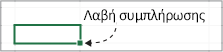
Όταν σύρετε τη λαβή σε άλλα κελιά, το Excel θα εμφανίσει διαφορετικά αποτελέσματα για κάθε κελί.
Αντιγραφή τύπου με μεταφορά της λαβής συμπλήρωσης
Ακολουθήστε τα παρακάτω βήματα:
-
Επιλέξτε το κελί που περιέχει τον τύπο που θέλετε να συμπληρώσετε σε συνεχόμενα κελιά.
-
Τοποθετήστε το δρομέα στην κάτω δεξιά γωνία έτσι ώστε να μετατραπεί σε σύμβολο συν (+), ως εξής:
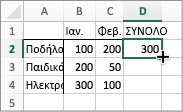
-
Σύρετε τη λαβή συμπλήρωσης προς τα κάτω, επάνω ή κατά μήκος των κελιών που θέλετε να συμπληρώσετε. Σε αυτό το παράδειγμα, η εικόνα εδώ δείχνει τη μεταφορά της λαβής συμπλήρωσης προς τα κάτω:
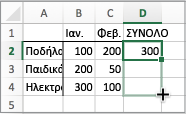
-
Όταν αφήσετε τη λαβή, ο τύπος συμπληρώνεται αυτόματα στα άλλα κελιά:
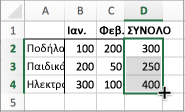
-
Για να αλλάξετε τον τρόπο συμπλήρωσης των κελιών, κάντε κλικ στο κουμπί Επιλογές Αυτόματης Συμπλήρωσης

Για περισσότερες πληροφορίες σχετικά με την αντιγραφή τύπων, ανατρέξτε στο θέμα Αντιγραφή και επικόλληση τύπου σε άλλο κελί ή φύλλο εργασίας.
Συμβουλές:
-
Μπορείτε επίσης να πατήσετε το συνδυασμό πλήκτρων Ctrl+D για να συμπληρώσετε τον τύπο προς τα κάτω σε μια στήλη. Πρώτα, επιλέξτε το κελί που περιέχει τον τύπο που θέλετε να συμπληρώσετε, επιλέξτε τα κελιά κάτω από αυτό και, στη συνέχεια, πατήστε το συνδυασμό πλήκτρων Ctrl+D.
-
Μπορείτε επίσης να πατήσετε το συνδυασμό πλήκτρων Ctrl+R για να συμπληρώσετε τον τύπο προς τα δεξιά σε μια γραμμή. Πρώτα, επιλέξτε το κελί που περιέχει τον τύπο που θέλετε να συμπληρώσετε, επιλέξτε τα κελιά στα δεξιά του και, στη συνέχεια, πατήστε το συνδυασμό πλήκτρων Ctrl+R.
Όταν η συμπλήρωση δεν έχει σωστά αποτελέσματα
Ορισμένες φορές η συμπλήρωση λειτουργεί καλά και άλλες φορές δεν λειτουργεί όπως αναμένεται. Για αυτόν το λόγο, είναι σημαντικό να ελέγξετε τις αναφορές κελιών του πρώτου κελιού.
Οι αναφορές κελιών είναι απλώς δείκτες προς άλλα κελιά. Για παράδειγμα, ας υποθέσουμε ότι το πρώτο κελί έχει αυτόν τον τύπο:
=SUM(A1;B1)
Τα Α1 και Β1 είναι σχετικές αναφορές. Αυτό σημαίνει απλώς ότι όταν συμπληρώνετε τον τύπο προς τα κάτω, οι αναφορές θα αλλάζουν σταδιακά από A1, B1 σε A2, B2 και ούτω καθεξής, ως εξής:
=SUM(A1;B1)
=SUM(A2;B2)
=SUM(A3;B3)
Άλλες φορές, μπορεί να μην θέλετε να αλλάζουν οι αναφορές σε άλλα κελιά. Για παράδειγμα, ας υποθέσουμε ότι θέλετε η πρώτη αναφορά, A1, να παραμείνει σταθερή και η B1 να αλλάζει καθώς σύρετε τη λαβή συμπλήρωσης. Σε αυτή την περίπτωση, θα καταχωρούσατε ένα σύμβολο δολαρίου ($) στην πρώτη αναφορά: =SUM($A$1;B1). Ένα σύμβολο δολαρίου αναγκάζει το Excel να συνεχίσει να δείχνει προς το κελί A1 καθώς συμπληρώνετε άλλα κελιά. Αυτό θα μοιάζει κάπως έτσι:
=SUM($A$1;B1)
=SUM($A$1;B2)
=SUM($A$3;B3)
Οι αναφορές με σύμβολα δολαρίου ($) ονομάζονται απόλυτες αναφορές. Όταν συμπληρώνετε προς τα κάτω, η αναφορά στο κελί A1 παραμένει σταθερή, αλλά το Excel αλλάζει την αναφορά στο B1, σε B2 και B3.
Δεν είναι ορατή η λαβή συμπλήρωσης;
Εάν δεν βλέπετε τη λαβή συμπλήρωσης, ενδέχεται να είναι κρυμμένη. Για να την εμφανίσετε:
-
Στο μενού του Excel, κάντε κλικ στην επιλογή Προτιμήσεις.
-
Επιλέξτε Επεξεργασία.
-
Στην περιοχή Επιλογές επεξεργασίας, κάντε κλικ στο πλαίσιο Ενεργοποίηση λαβής συμπλήρωσης και μεταφοράς και απόθεσης κελιών.
Εάν ο αυτόματος υπολογισμός βιβλίου εργασίας δεν λειτουργεί, οι τύποι δεν θα υπολογίζονται ξανά όταν συμπληρώνετε κελιά.
Δείτε πώς να το ενεργοποιήσετε:
-
Στο μενού του Excel, κάντε κλικ στην επιλογή Προτιμήσεις.
-
Κάντε κλικ στην επιλογή Υπολογισμός.
-
Στις Επιλογές υπολογισμού, βεβαιωθείτε ότι είναι επιλεγμένο το στοιχείο Αυτόματο .










